Менеджер надстроек Office 2010: как включать, отключать, добавлять или удалять надстройки?
В последнее время мы много работаем с Office 2010. Знаете ли вы, как добавлять или удалять надстройки Office в Word, Excel и PowerPoint?
Для Office Word 2010:
Перейдите в Файл>Параметры и выберите Надстройки. Вы увидите все надстройки Word, установленные в Word 2010. Здесь представлены списки всех активных, неактивных и отключенных надстроек. Если вы кликните по одной из надстроек, вы увидите информацию о ней, но возможности управления ею здесь нет.
Office Tab: Добавляет интерфейсы с вкладками в Word, Excel, PowerPoint... |
Улучшите свой рабочий процесс прямо сейчас.Узнать больше об Office Tab Бесплатная загрузка |

Если вы хотите управлять надстройками, т.е. добавлять, удалять, включать или отключать их, вам следует выбрать тип надстройки из выпадающего списка Управление и нажать Перейти.

Теперь перед вами появится новое диалоговое окно, где вы сможете отключить или включить надстройки. Просто отметьте нужную надстройку, чтобы включить её, и снимите отметку, чтобы отключить.
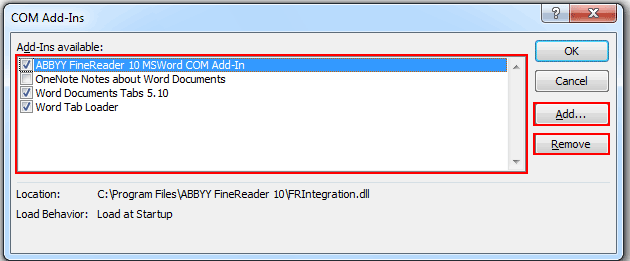
Если вы хотите установить надстройку вручную, нажмите кнопку Добавить и выберите скачанную надстройку. Нажатие на Удалить приведет к удалению выбранной надстройки.
Вышеуказанные процедуры также применимы для Outlook 2010, Excel 2010 и PowerPoint 2010.
Используйте интерфейс с вкладками в Office 2003/2007/2010/2013/2016/2019:
![]() Использование вкладок в Word, Excel, PowerPoint, Publisher, Access, Project и Visio;
Использование вкладок в Word, Excel, PowerPoint, Publisher, Access, Project и Visio;
![]() Легкое переключение между файлами в Microsoft Office 2003/2007/2010/2013/2016/2019;
Легкое переключение между файлами в Microsoft Office 2003/2007/2010/2013/2016/2019;
![]() Совместимость с Windows XP, Windows Vista, Windows 7 / 8 / 10, Windows Server 2003 и 2008, Citrix System и Windows Terminal (Remote Desktop) Server;
Совместимость с Windows XP, Windows Vista, Windows 7 / 8 / 10, Windows Server 2003 и 2008, Citrix System и Windows Terminal (Remote Desktop) Server;
![]() Бесплатная пробная версия без ограничений функционала на 30 дней!
Бесплатная пробная версия без ограничений функционала на 30 дней!
